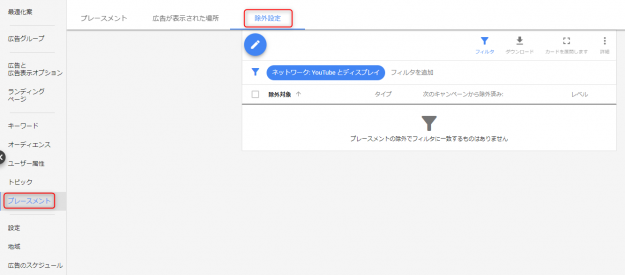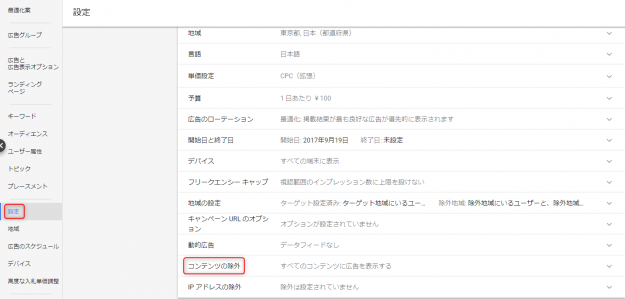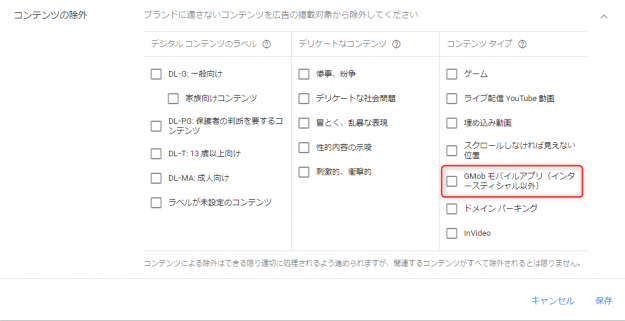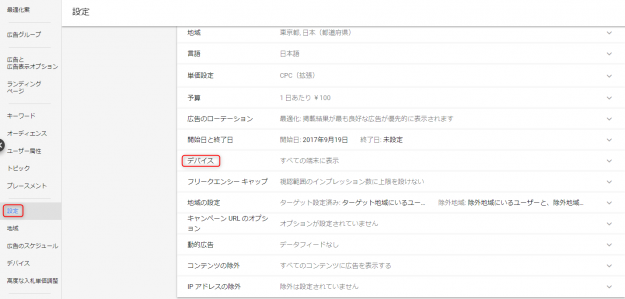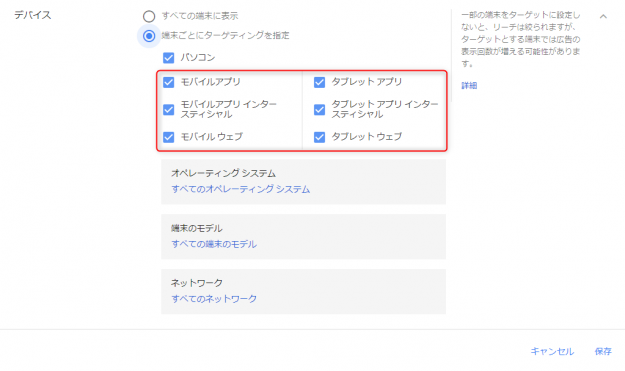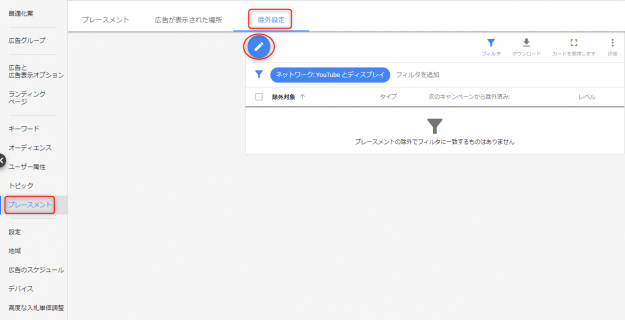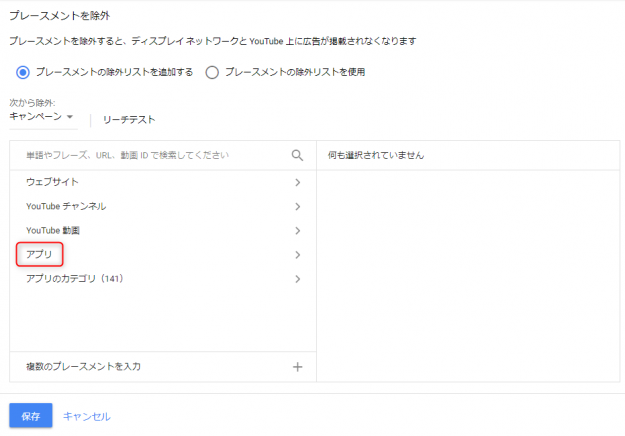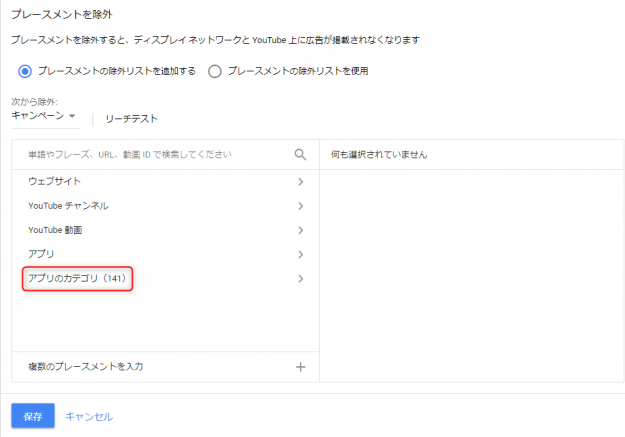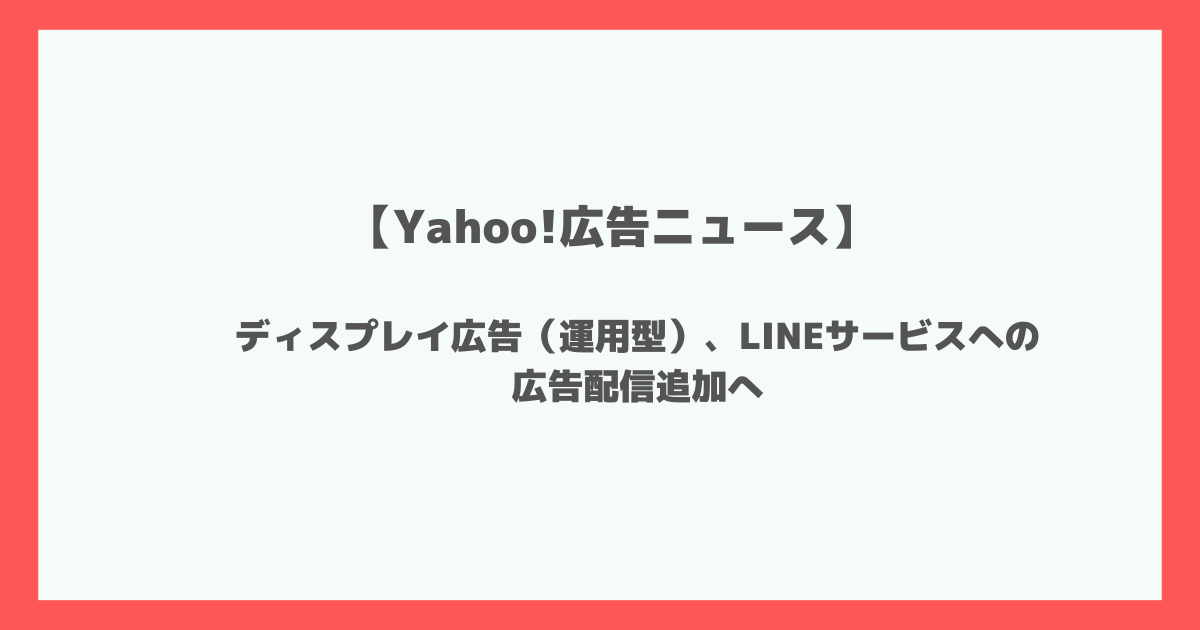みなさんこんにちは。
ディスプレイ広告の運用を日々する中で、プレースメントの精査を行ったり、ターゲットの見直しをしたりしますよね。
今回はそんなディスプレイ広告の1つであるアプリ広告のターゲット設定について、重要な変更点がありましたので記事としてご紹介いたします。
※2018年9月1日から適用される予定だそうです。
重要な変更点とは?
今回の変更適用後は、アプリの一括除外等の設定ができなくなります。
具体的にどのような設定変更がなされるのか、詳しく見ていきましょう。
1.adsenseformobileapps.com除外の終了
運用者にとって、かなり重要なお知らせですね。
これまで、「adsenseformobileapps.com」と入れるだけでアプリへの配信を一括除外できていた機能が廃止されます。
最も懸念すべきポイントは、2018年9月に廃止されると同時に除外設定が解除されるということです。
つまり、今まで除外設定していた数々のアプリに配信が行われ、突然大量の広告費を使ってしまう可能性があるということです。
adsenseformobileapps.comで除外設定している方は一度アカウントを確認しましょう。
重要!:プレースメント除外はアカウント単位やキャンペーン、広告グループ単位で行うことが可能なので、各コンポーネントの除外状況を確認するようにしましょう。
補足:確認方法
ディスプレイ広告の「プレースメント」から「除外設定」を選択。
除外対象に含まれているかを確認します。
(プレースメントの除外登録をたくさんしていてわかりづらい場合は、フィルタ機能の活用をオススメします。)
2.G-mobモバイルアプリ(インタースティシャル以外)除外の終了
プレースメントのコンテンツ除外設定できるものの1つである「G-mobモバイルアプリ(インタースティシャル以外)」の除外機能が廃止されます。
G-mobモバイルアプリ(インタースティシャル以外)の除外とは、モバイルアプリに対して、バナー広告を配信しないようにし、インタースティシャル広告の配信を行うことができるといった機能です。
※インタースティシャル広告:アプリの画面内やページ遷移の際に表示される広告
こちらも2018年9月の変更後、除外設定が解除されてしまうようですので、アカウントの設定を見直すようにしましょう。
補足:確認方法
ディスプレイ広告の「設定」から「コンテンツの除外」を選択。
G-mobモバイルアプリ(インタースティシャル以外)を確認。
3.モバイル端末のターゲット設定が簡素化
モバイル端末のターゲット設定で、これまでモバイルアプリやモバイルアプリ インタースティシャルなど細かく設定できていた項目が、パソコン、モバイル、タブレットの3つのみに変更されます。
こちらも2018年9月の変更後、すべてのターゲットに配信されるようですので、設定を確認しなおしましょう。
例)モバイルであれば、すべてのモバイルプレースメントに配信、など
補足:確認方法
ディスプレイ広告の「設定」から「デバイス」を選択。
「端末ごとにターゲティングを指定」から確認。
モデルケース
adsenseformobileapps.comの除外設定の有無で配信量に大きな差が見られたアカウントがありましたのでご紹介いたします。
実施したアカウントの詳細は以下となります。
- 商材:住宅メーカー
- 地域:関東圏
- 配信媒体:Google
アプリへの配信量が多く、予算も逼迫している状況だったため、改善するべく1週間の期間を設けてアプリの一括除外を実施。
その際の配信結果が以下の通りとなります。
結果
アプリ一括除外前の1週間
アプリ一括除外後の1週間
表示回数・クリック数ともに一括除外前の10分の1以下の数値まで減少しました。
逆に言えば、今回の変更が実施された後は一括除外していたアカウントの配信量が現在の10倍になる可能性もあるということになります。
キャンペーンの上限予算があるため、ある程度のコストで留まるとは思いますが、やはり今一度確認することが必要ですね。
今後のアプリ除外はどうすればいいの?
サポートセンターに問い合わせたところ、変更実施後はアプリを一括で除外する機能はなくなるそうです。
しかし、アプリを除外する方法はいくつか残っておりますのでご紹介いたします。
1.特定のアプリを除外
1つ1つの特定のアプリを除外する手法です。
これは従来通り除外したいアプリを入力していくだけなので、基本的な除外方法として今後も活用できるかと思います。
補足:除外方法
ディスプレイ広告の「プレースメント」>「除外設定」からペンマークをクリック。
「アプリ」から除外したいアプリを追加します。
2.アプリカテゴリによる除外
アプリのカテゴリごとで除外を行う手法です。
カテゴリに分類されたアプリへの配信を除外設定することができるため、1つ1つ除外設定するよりも手間を省くことが可能です。
補足:除外方法
「1.特定のアプリを除外」と同じくペンマークをクリック後、「アプリのカテゴリ」を選択。
除外したいカテゴリを追加します。
3.トピックによる除外
小ネタですが、トピック除外を活用してアプリの除外を行うという手法です。
こちらもうまく活用することで、より高度なアプリ精査を行うことができるかもしれません。
トピック除外を活用したアプリの除外方法につきましては、弊社過去記事にてご紹介していますのでこちらもご参照ください。
まとめ
検証でもご紹介したように、アプリの除外設定によっては配信ボリュームに大きく差が出てくる場合もあると思いますので、今回ご紹介した3つの変更点を変更実施までに確認するようにしましょう。
特にadsenseformobileapps.comは1つのプレースメントとして登録するため、除外状況がわかりづらいといった点もありますので、注意して見ていきたいですね。
変更実施まではまだおよそ1ヶ月ほどありますので、日々のプレースメント除外をしつつ、ついでに確認もするといった流れで余裕を持って対応を進めていきたいですね。
以上、山本でした。